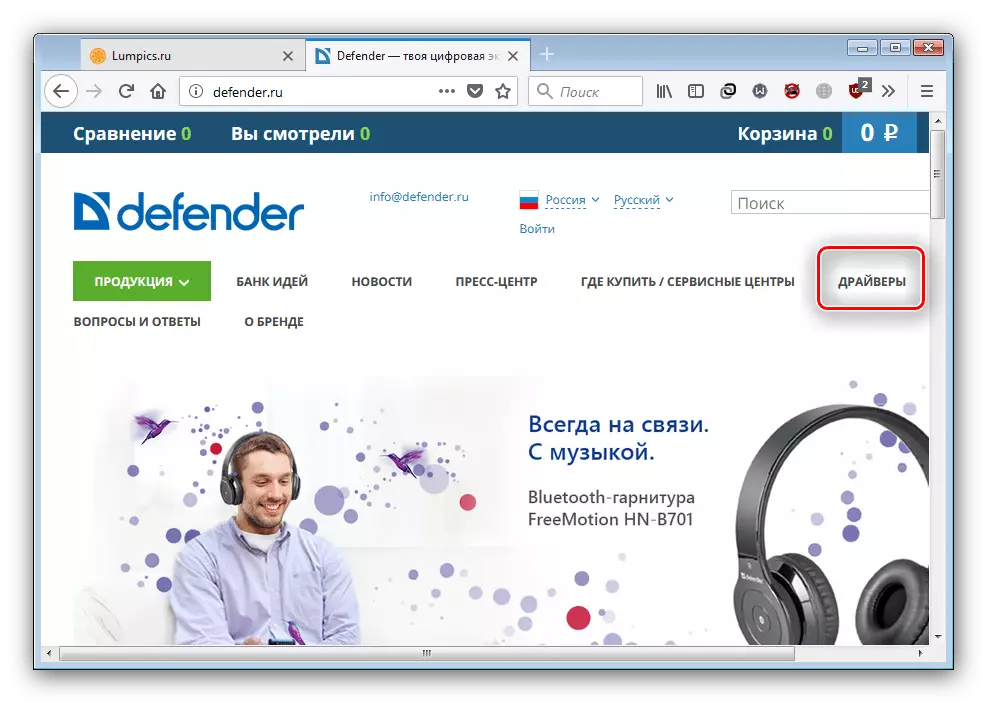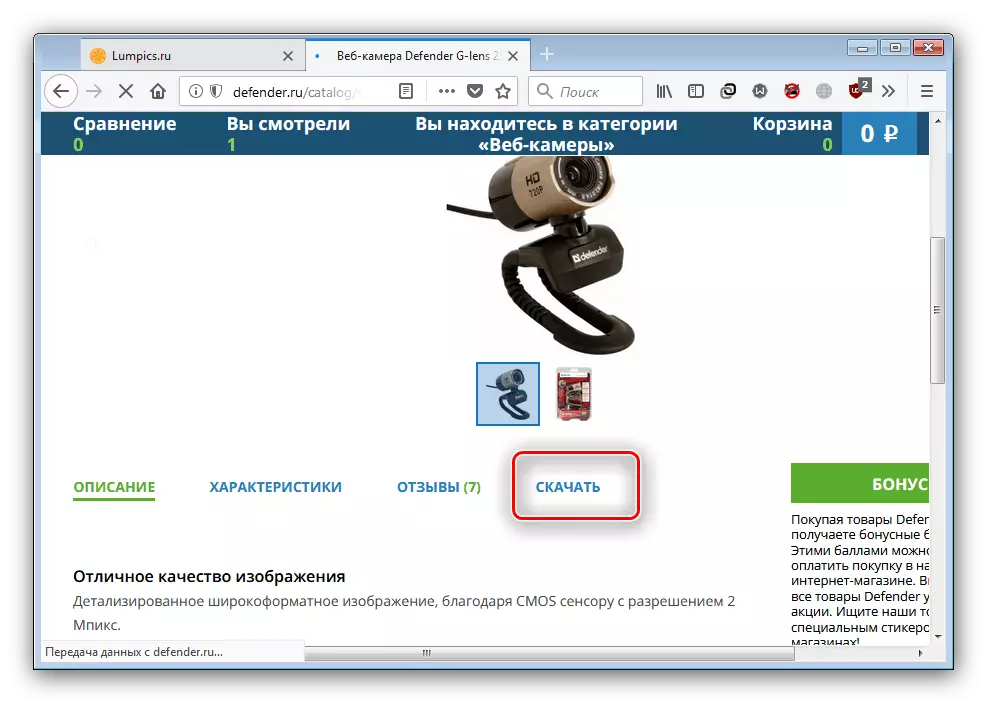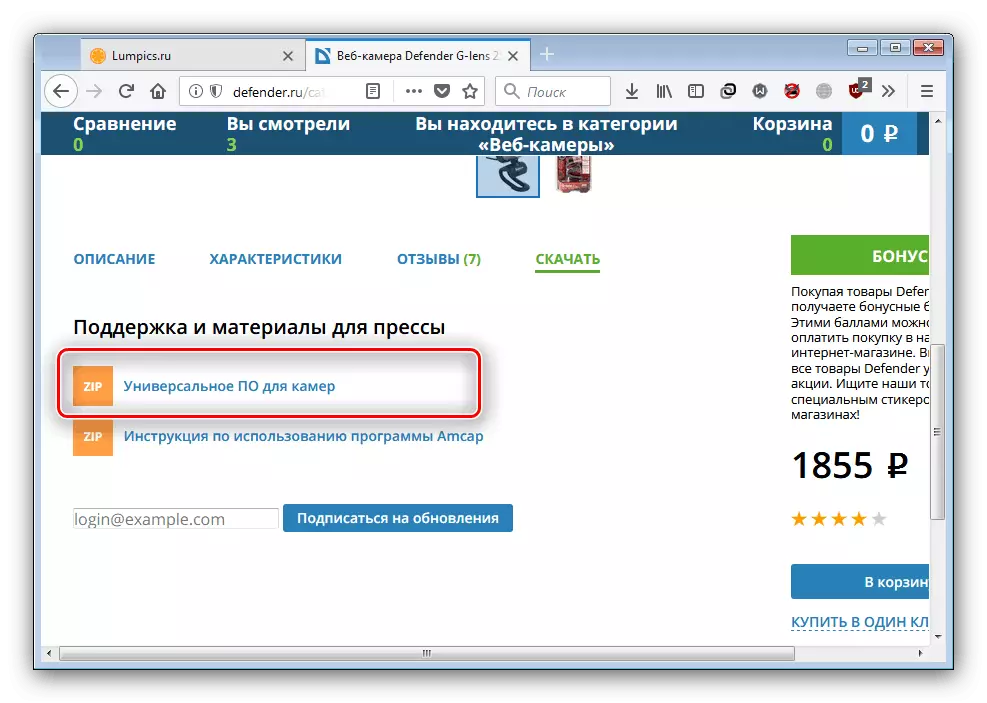然而,大多数现代网络摄像头都可以工作,而无需安装专业软件,以获取完整功能,仍需要安装驱动程序。接下来,我们将向您介绍对Defender制造商的设备的解决方案。
我们正在寻找后卫网络摄像头的司机
有四种方法可以为那些通过可靠性区分的被视为可考虑的设备来安装和安装软件。让我们从一个保证良好结果的选项开始。方法1:Defender网站
许多外围设备位于制造设备的官方网站上。 Defender,因此,在他们的门户网站上,他们的门户网站提供服务软件加载部分。
Web资源防御者
- 完整页面下载后,在标题中找到“驱动程序”项,然后单击它。
- 接下来,您需要转到设备部分 - 为此,找到“Web摄像机”按钮,然后单击它。
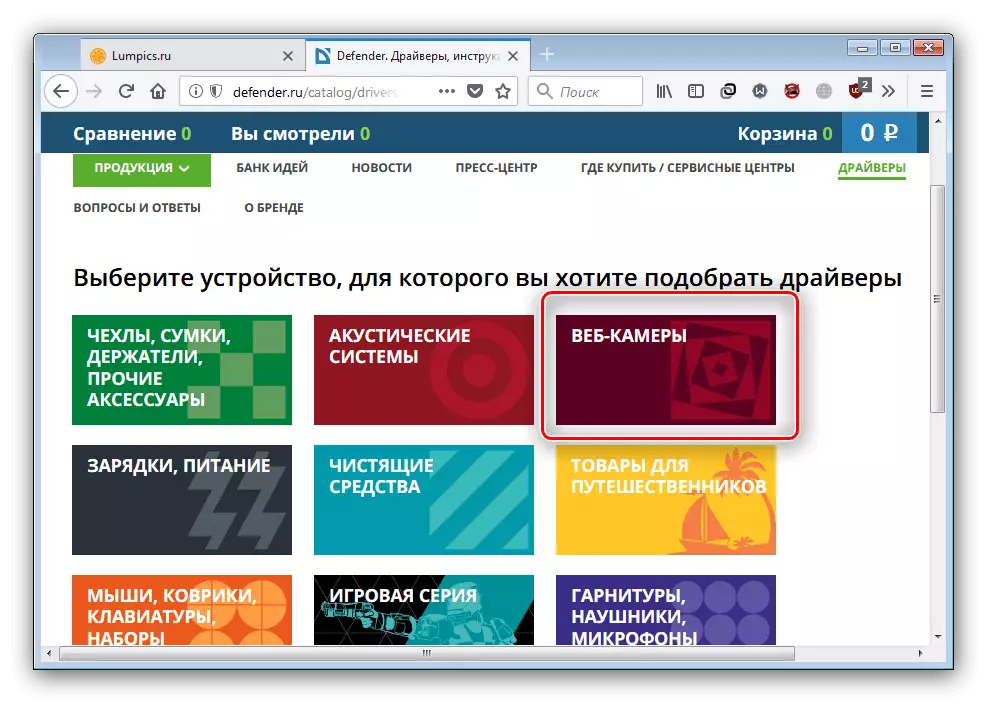
确认弹出菜单中的选择。
- 然后在特别是您的网络摄像头提交的那些中找到。如果您不知道型号,请侧重于设备的图像。
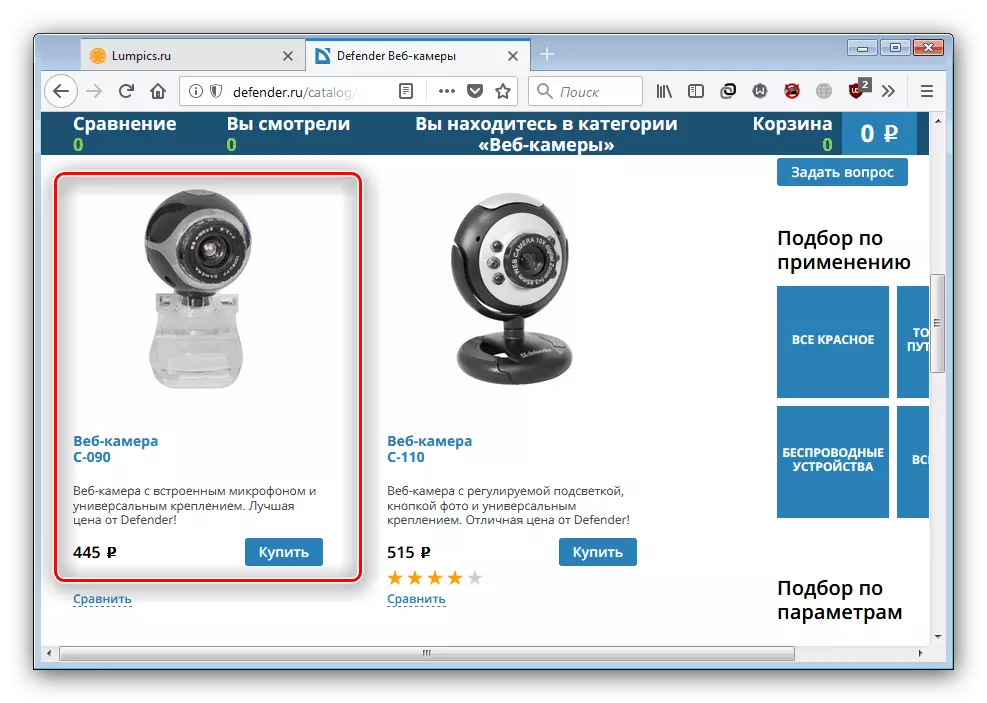
如果未找到所需的设备,请单击“档案”链接 - 或许腔盘页面位于那里。
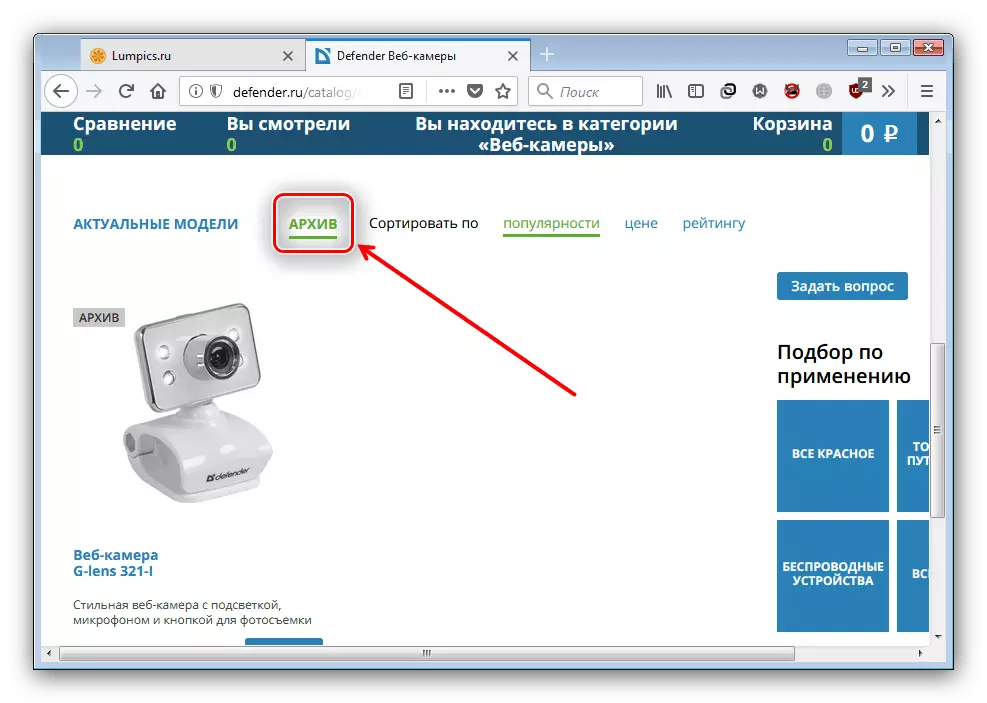
要继续,请单击设备的图像或名称。
- 在“设备”页面上,查找“下载”项并单击它。
- 在下载页面上,单击“通用软件”链接。
- 下载存档的驱动程序管理实用程序将开始。确保有程序用于计算机上的zip存档程序。
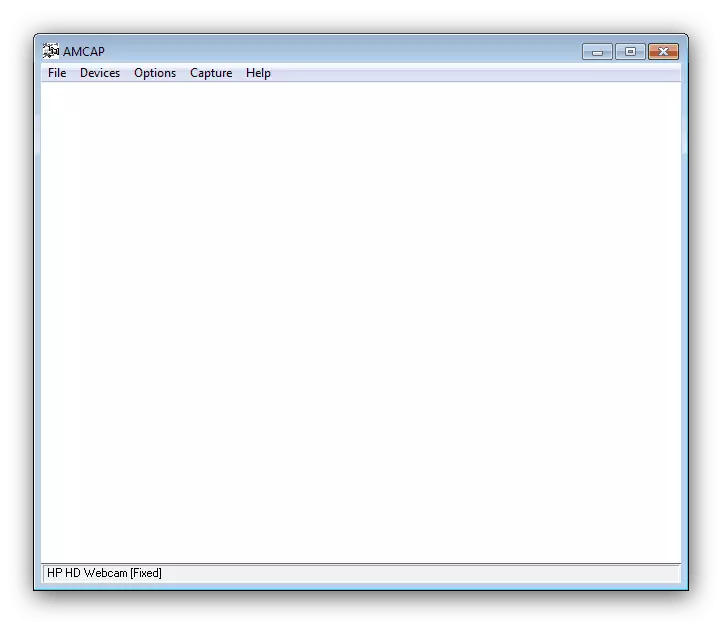
正如我们所看到的,这种方法中没有任何复杂。
方法2:第三方解决方案
正在考虑的设备接收驱动程序的另一种方法是驱动程序:能够检测设备的缺失或过时驱动程序的应用程序并更新它们。我们的作者在单独的文章中审查了这一类别的最受欢迎的课程。
阅读更多:流行的司机包概述
您有权选择任何文章中提出的应用程序的权利,但我们建议您要注意Driverpack解决方案为一组的一些特征的最优解。使用这个程序简单,但在困难的情况下,请参阅以下手册。
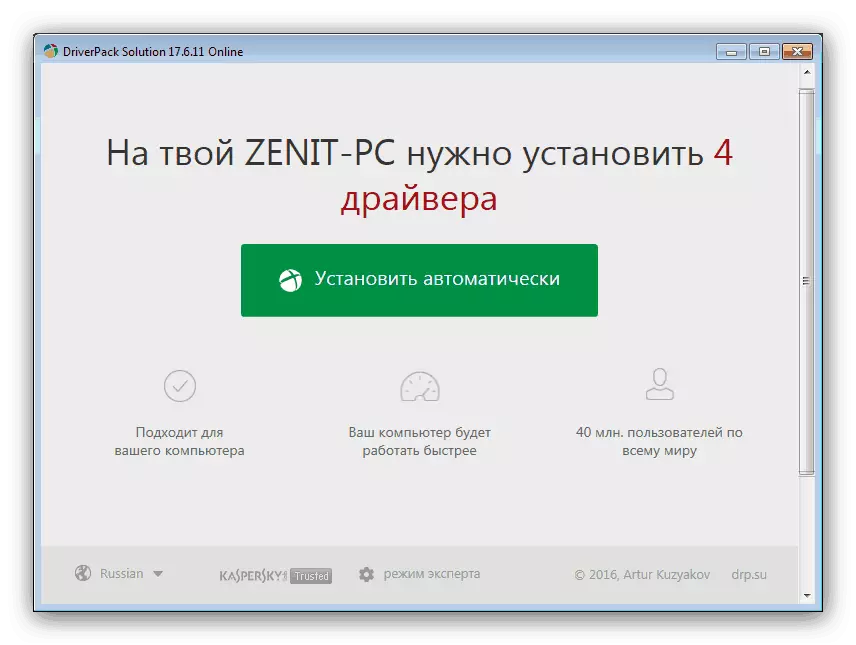
课程:使用DriverPack解决方案安装驱动程序
方法3:摄像头标识
实时影像,像任何其他外围设备,具有独特的设备ID。该标识符是在寻找驱动程序非常有用:去像DEVID或GetDrivers资源页面,输入ID,然后从那里下载所需的软件。

使用该方法的细节在单独的手册中有描述。
教训:使用ID搜索驱动程序
方法4:系统
还有,不需要第三方程序或使用互联网服务的安装的解决方案。对于这个解决方案,您需要使用Windows设备管理器,其中一个是搜索,以及下载和安装驱动程序的硬件显示。
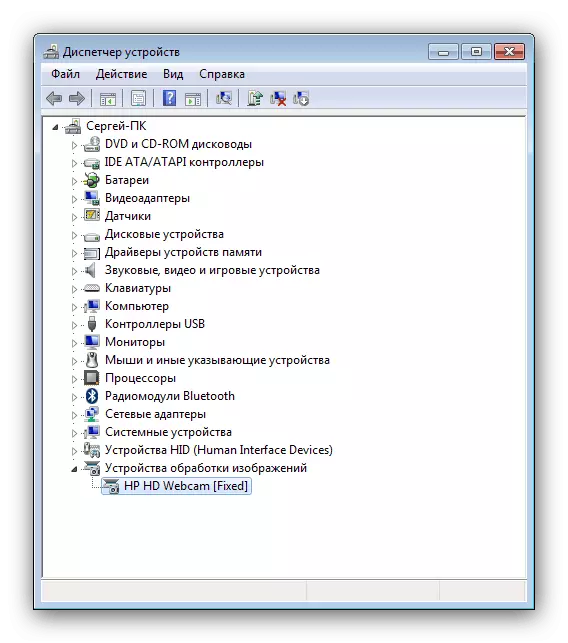
这种方法是上述所有的决定很大程度上是简单的,但它可能看起来很难缺乏经验的用户。对于这一类,我们已经准备好下面的链接提供一份详细的指令。
了解更多:由系统来安装驱动程序
我们看着最有效的方法查找和安装驱动程序,以后卫摄像头。